iPad版LINE易丟失數據,本文提供3種備份和轉移方法,還有iPad到iPhone的備份教程。登出前務必備份資料以防丟失。[LINE聊天記錄復原]
LINE 資料轉移:一键完成LINE 跨系統轉移,輕鬆實現LINE 換機
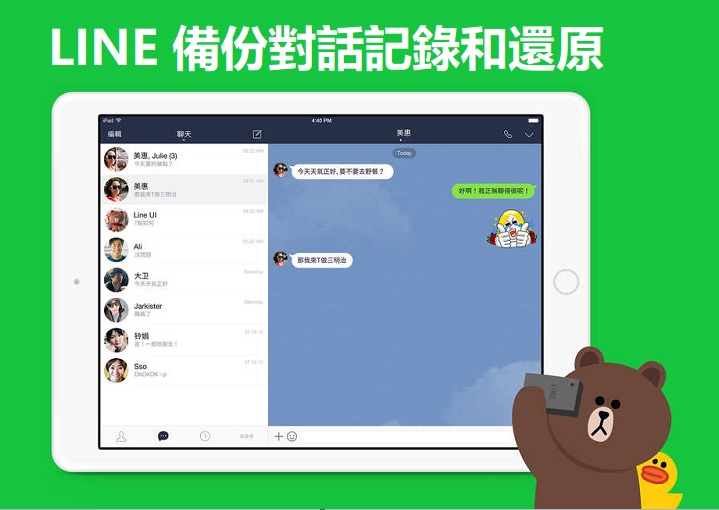
一、3 招有效完成iPad LINE 備份
方法1:使用iCareFone for LINE 一鍵完成iPad LINE 備份,超輕鬆!
像LINE 這樣這麼重要的社交軟體, 我比較推薦使用專業LINE 資料管理工具iCareFone for LINE 完成LINE 備份和資料轉移。軟工具操作非常簡單,一鍵備份LINE 所有對話記錄,確保資料安全、不丟失!而且所有的備份對話可以直接在電腦查看,非常方便。軟體特色功能如下所示:
- LINE備份。一鍵輕鬆備份LINE 數據,無需整機備份,也完全不需佔用iCloud 空間。獨立保存備份檔案,且可直接在電腦查看備份對話記錄!
- LINE還原備份檔案。支援將備份檔案還原到新設備,且支援跨系統還原備份,如:iOS LINE 備份檔還原到Android,或Android 備份還原iOS。
- LINE 資料轉移。支援LINE 跨系統轉移(如:LINE Android to iOS),LINE 同系統資料轉移,可以傳輸所有時間的資料,沒有日期限制!
- 性能比iTunes、iCloud 跟好,備份、傳輸速度非常快,成功率超高!
- 這款軟體被瘋先生,蘋果迷,哇哇3C日誌,麥兜小米推薦過。
如何使用iCareFone for LINE 完成iPad LINE 備份的操作步驟如下:
-
您需要先下載安裝並啟動 iCareFone for LINE,然後在左側導航欄點選 “備份”。

把您iPad連接到電腦,連接成功後,點擊立即備份按鈕,備份過程中保持連線穩定
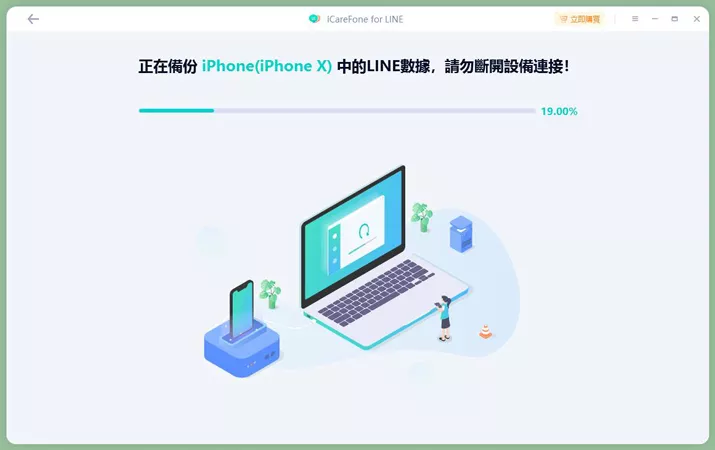
-
LINE對話記錄已成功备份。

方法2:使用iTunes 完成iPad LINE 備份(需要整機備份)
大家非常熟悉的iTunes 無法備份單一App,而是要使用完整備份整個裝置,因此備份整機資料的就非常慢,備份過程中會出現 iTunes 備份卡住,iTunes 備份報錯這類問題,比較不穩定。如果您只想要備份LINE,那麼推薦使用方法1。
使用iTunes 備份LINE 的操作步驟如下:將iPad 連接到電腦,然後開啟iTunes進入行動裝置管理介面。在備份的那一欄,你會看到「手動備份並轉移」的資訊。點選「立即備份」後,iTunes就會開始幫你備份整個裝備的所有東西。完成備份後,你也可以看到「最新的備份」時間為何,已確認你已經備份成功。
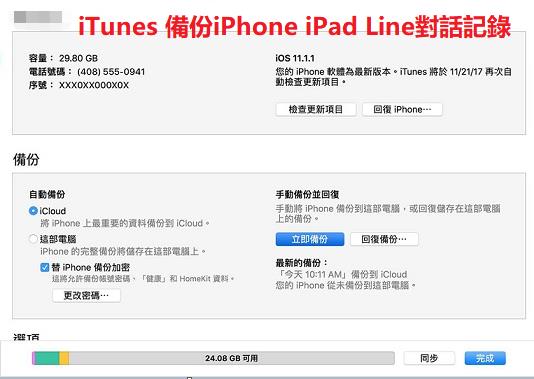
方法3:使用iCloud 完成LINE 備份(需要購買付費空間)
iCloud則有一個最大的問題,就是容量空間不足。如果你的資料量很大,就需要購買付費空間。而且,透過 iCloud 來備份及轉移經常會失敗或是出現一直閃退的故障。
注意:如果購買iCloud 的付費空間,可能需要長期付費,升級前請三思~
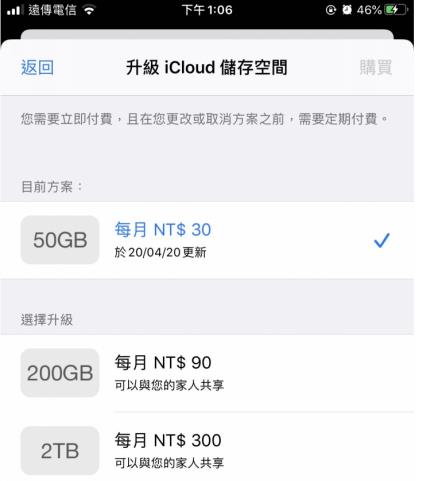
透過iCloud 完成LINE 備份的操作步驟如下:
首先,你需要允許 iCloud 備份 LINE。點擊設定 - 點擊Apple ID頭像 - 選擇「iCloud」 - 開啟LINE 選項。
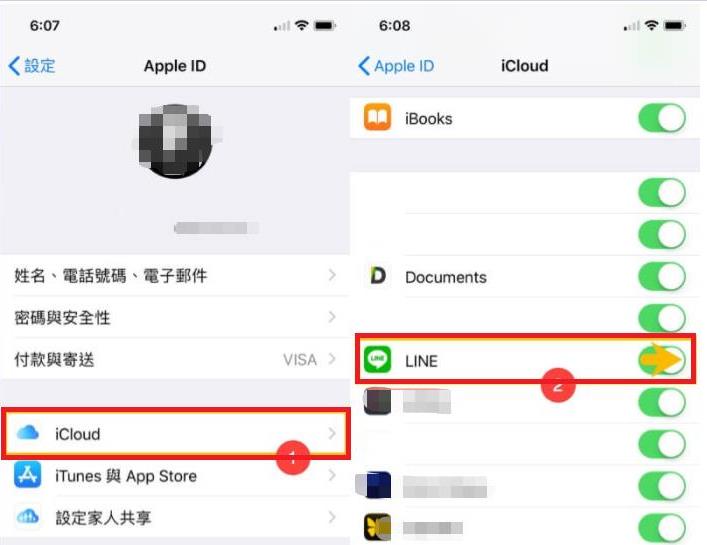
然後開啟 LINE App ,點擊左上角「齒輪按鈕」然後進入LINE設定頁面。隨後,點選「聊天」。到這裡,你就會看見上次的備份時間以及你的資料容量合計大小。點擊「馬上進行備份」,LINE就會自動將資料備份到你的iCloud帳號了。
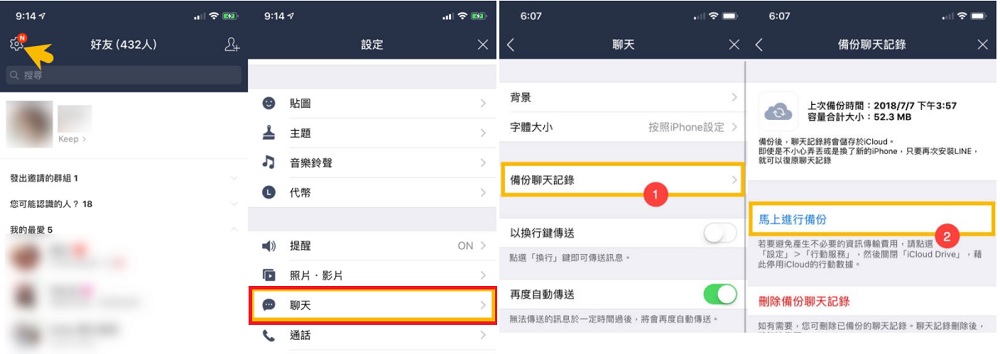
二、iPad LINE同步到iPhone 教學
2.1 通過iCareFone for LINE 將 iPad LINE同步到iPhone
-
啟動iCareFone for LINE,將iPhone 連接至電腦。點擊左側導航欄【查看&還原】按鈕,你可以看到之前備份的LINE數據,點擊“還原至iOS”,再將設備連接至電腦,然後選擇“立即還原”。
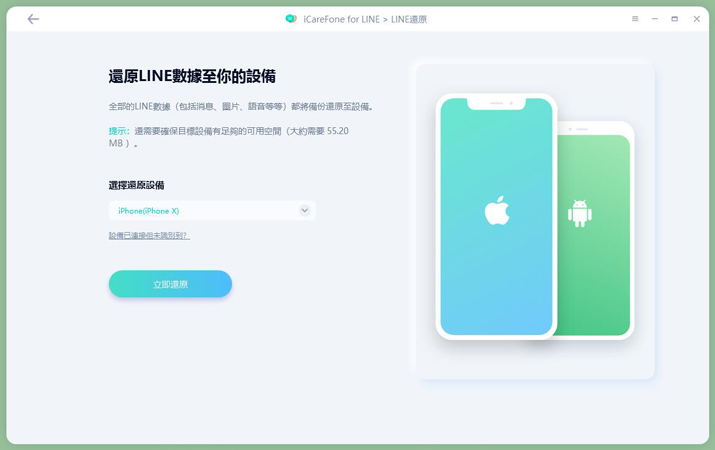
-
根據軟體提示關閉【尋找我的iPhone】。
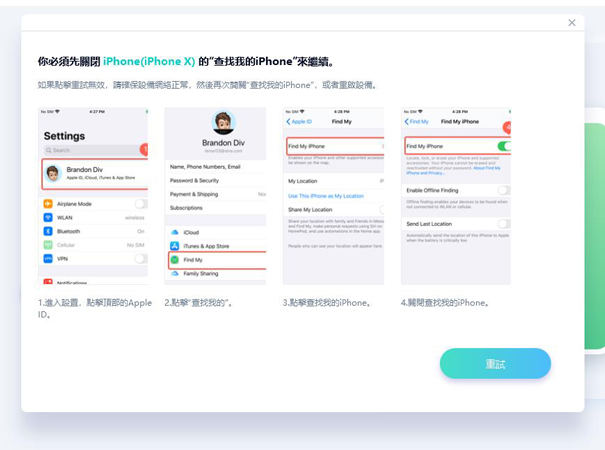
-
LINE對話記錄已經還原成功。
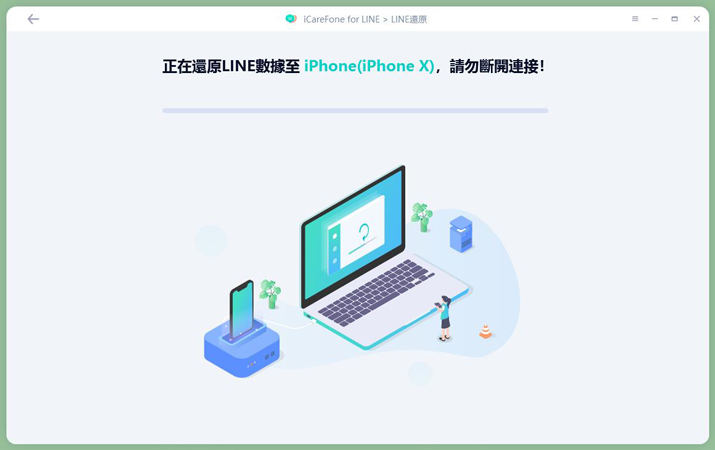
2.2 藉助iTunes完成 iPad LINE轉移到iPhone
啟動iTunes,將iPhone連接至電腦,然後在行動裝置管理介面點選「回復備份」就可以了。
2.3 通過iCloud 將iPad LINE 備份到iPhone
首先就是登錄你的LINE帳號,這時,裝置的介面會跳出「 LINE 將無法再填一臺手機上繼續供您使用」的相關資訊。這是因為同個 LINE 帳號不能在第二臺設備登入,因此會刪除前一臺的對話紀錄。
如果你想要在iPad LINE轉移資料的話,你就要點選「確定」,然後「復原聊天記錄」的對話框就會跳出。點擊「透過備份資料恢復聊天記錄」就完成轉移動作了!
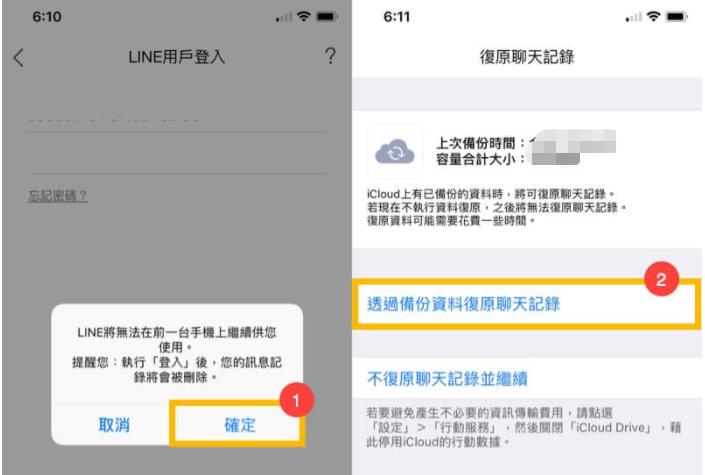
三、iPad LINE 受限功能介紹
- 無法直接移動賬號和賬號中資料到其他設備。
- 無法創建新賬戶
- 使用不了LINE Pay
- 無法同步刪除在其他裝置傳輸的訊息
總結
本文提供了3 個iPad LINE 備份、轉移的方案,各有其優劣。我們更推薦大家使用專業LINE 資料管理工具iCareFone for LINE完成LINE 備份,該工具不但操作簡單,而且使用方便,備份成功率高,實為不二之選!












